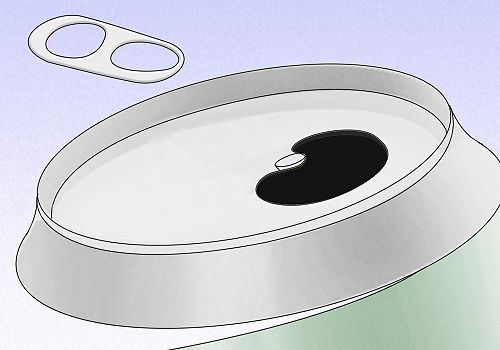…สวัสดีครับ วันนี้ก็เวียนกลับมาพบกับผมกันบ้างนะครับ โดยวันนี้ก็มีเรื่องการแก้ปัญหาที่นัก Benchmark หลายๆท่านปวดหัวมาฝากกันนะครับ นั่นก็คือการแก้ปัญหาให้ Windows 7 32bit สามารถเห็นแรมระบบเกิน3GB ขึ้นไปได้ ซึ่งหลายๆท่านก็คงพอจะทราบว่า ข้อเสียของระบบ OS 32bit เรื่องใหญ่สุดนั่นก็คือ ไม่สามารถมองเห็นแรมระบบเกินกว่า 3GB กว่าๆ ไปได้ ไม่ว่าท่านจะใส่แรมเข้าไปมากมากเพียงใดก็ตาม ระบบ OS 32bit ก็ยังคงเห็นแรมของท่านและนำไปใช้จริงได้แค่ 3GB กว่าๆเท่านั้น แถมหนักๆเข้าบางเมนบอร์ด ก็เห็นแรมระบบใน OS 32bit ต่ำสุดถึง 2.5GB ไม่ว่าจะใส่แรมเข้าไปเยอะเพียงใดก็ตาม ซึ่งวิธีแก้ปัญหาแบบง่ายๆกำปั้นทุบดินก็คือ หันไปใช้OS 64bit แทน คราวนี้ตามทฤษฎีก็เห็นแรมกันเป็นเทราไบต์เลยครับ (แต่จริงๆได้ยินเขาเล่ากันมาว่า OS 64bit ในโลกตอนนี้ เห็นแรมได้สูงสุดจริงๆแค่ 128GB เท่านั้น ซึ่งจริงเท็จอย่างไรผู้เขียนไม่ทราบเหมือนกันนะครับ เพราะว่าไม่มีเงินซื้อแรมและเมนบอร์ดที่รองรับแรมขนาดนั้นมาลองครับ อิอิกำ) แต่ปัญหาที่จะตามมาหลังจากใช้ OS 64bit ก็คือ ประสิทธิภาพต่างๆ ของ Apprication 32bit ที่มาใช้งานใน OS 64bit จะตกลงไปบ้างไม่มากก็น้อย ซึ่งผู้ใช้งานทั่วๆไป ไม่รู้สึกกันเท่าไหร่หรอกครับ แต่ถ้าเป็นนัก Benchmark ตัวยง อาจจะทำใจไม่ได้กับคะแนนที่ลดลงไป ก็เลยต้องมาใช้ OS 32bit กันแทน แต่พอมาใช้ OS 32bit นัก Benchmark ก็จะมาเจอปัญหา แรมไม่พอกันต่อไป เมื่อเทสต์โปรแกรมที่ต้องกินแรมมากๆอย่าง SuperPI ที่เทสต์กันที่ 8เธรด และค่า 32M ก็จะทำให้เวลาออกมาช้ากว่าที่ควรจะเป็น หรือหนักๆเข้าก็จะเทสต์กันไม่ผ่านตั้งแต่ยังไม่ Overclock เลยครับ สำหรับบางเมนบอร์ดที่เห็นแรมใน OS 32bit ได้เพียงแค่ 2.5-2.75GB ซึ่งในวันนี้ผมก็มีวิธีแก้ปัญหาดังกล่าวมานำเสนอให้ท่านผู้อ่านที่เป็นนัก Benchmark ตัวยง ได้นำไปใช้เพื่อแก้ปัญหาเหล่านี้กันนะครับ ค่อยๆตามมาชมกันเลยนะครับ
วันอังคารที่ 23 สิงหาคม พ.ศ. 2554
ติดตั้ง Programs และ Application เก่าๆ บน Wndows 7 ด้วย Windows XP Mode
สือเนื่องมาจากผมต้องทำรายงานส่งในวิชาเรียน แล้วเรื่องที่ผมเลือกที่จะนำเสนอรายงานนั้นผมก็ได้เลือกหัวข้อที่มีชื่อว่า “ติดตั้ง Programs และ Application เก่าๆ บน Wndows 7 ด้วย Windows XP Mode” ไหนๆก็ไหนๆ ทำเสร็จแล้วก็เลยถือโอกาสเอามาลงในบล็อกซะเลย ซึ่งเนื้อหาบ้างส่วนอาจจะไม่สามารถนำมาลงใน Blog ได้ทั้งหมดและเนื้อหาบางส่วนก้มีการเขียนเพิ่มขึ้นมาจากเนื้อหาในรายงาน ซึ่งเนื้อหาผ่านในรายงานของผมจะพูดถึงเรื่องการติดตั้งและทดลองใช้งาน Netowork Tool ต่าง ๆ ที่ไม่สามารถรันบน วินโดวส์ 7 ได้ ในเนื้อหารายงานผมจะยกตัวอย่าง Tool Network มา 2 ตัวคือโปรแกรม Switch Sniffer และ MSN Protocol Analyzer

กราฟแสดงสถิติการใช้ระบบปฏิบัติการต่างๆ ของเดือน กันยายน 2009
ที่มา : http://truehits.net/graph/graph_stat.php#WEB
Microsoft ได้เปิดตัว OS ตัวใหม่ที่มีความเสถียรในการใช้งานและให้การประมวลผลที่รวดเร็วกว่า OS ทุกตัวที่ผ่านมา ทำให้หลายๆ คนหันมาใช้ Windows 7 กันเป็นจำนวนมาก และด้วยเหตุนี้ เนื่องจาก Windows 7 ยังเป็น OS ที่ใหม่ จึงมีปัญหาตามมาคือ Programs หรือ Application เก่าๆ บ้างตัวไม่สามารถใช้รันบน Windows 7 ได้ แม้ทาง Microsoft จะได้เพิ่มฟังชันที่เรียกว่า Compatibility มาในตัว OS เพื่อให้สามารถรัน Programs หรือ Application เก่าๆ ได้ แต่ก็ไม่สามารถรัน Programs หรือ Application ได้ 100% เพราะบางโปรแกรมทางบริษัทผู้ผลิตได้เลิกผลิตไปแล้วหรือกำลัง พัฒนาซึ่ง User อาจจะจำเป็นต้องใช้โปรแกรมเหล่านี้เป็นประจำ มีโปรแกรมหลายประเภทที่ยังไม่สามารถรันบน Windows 7 ได้ โดยเฉพาะ โปรแกรมที่เกี่ยวกับ เน็ตเวร์ก (Network Tool) ซึ่งจากกราฟด้านบนจะเห็นได้ว่า Windows XP ยังคงเป็น OS ตัวที่ได้รับความนิยมสูงสุดในการใช้งานWindows XP Mode คือ การสร้าง Virtual Machine บน Windows 7 ซึ่งตัว Windows XP Mode นี้ต้องทำงานร่วมกันSoftware อีกหนึ่งตัวชื่อว่า Windows Virtual PC ซึ่งลักษณะการทำงานและจุดประสงค์ของโปรแกรมตัวนี้จะเหมือนกับ VMware แต่ฟังชันการทำงานจะไม่เหมือนกันทุกอย่าง แต่มันจะแตกต่างจาก VMware ตรงที่เวลาเราลง Virtual Machine ใน VMware นอกจากจะใช้เวลานานเป็นชั่วโมงแล้วนั้น การทำงานของมันก็คือเราต้องเปิด Windows 7 OS ตัวหลักขึ้นมาก่อน จากนั้นถ้าต้องการใช้งาน Virtual Machine ก็ต้องไปเปิดโปรแกรม VMware หรือ VMware Player เพื่อให้สามรถรัน Virtual Machine บน Windows 7 ได้แต่ใน Windows Virtual PC ได้มีฟังชันหนึ่งที่เรียกว่า Seamless Applications ซึ่งทำให้เราสามารถรัน Application ต่างๆ ใน Windows XP Mode ขึ้นมาใช้งานได้ทันที โดยทีไม่ต้องไปเปิดโปรแกรม Virtual PC แล้วค่อยไป รัน Virtual Machine อีกที
ความต้องการของ Windows XP Mode
1. สเปกเครื่องที่จะใช้งาน Windows XP Mode ได้นั้นต้องมีความสามารถที่สูงพอสมควร
เครื่องที่ผมใช้ทดสอบเป็นเครื่อง PC ประกอบเองทุกอย่าง มีสเปกดังนี้
CPU : Core 2 Duo 2.13
RAM : 6 G
Mainboard : Asus P5K
VGA : GF 8600 GT
OS : Windows 7 Ultimate 64 Bit
วันจันทร์ที่ 15 สิงหาคม พ.ศ. 2554
ว้าว!!! 8 ขั้นตอนง่ายๆ ในการเพิ่มสัญญาณ Wi-Fi ด้วย
สำหรับคุณผู้อ่านที่รู้สึกว่า สัญญาณ Wi-Fi ของเราท์เตอร์ที่บ้านไม่แรงพอ ทดลองทำตาม 8 ขั้นตอนง่ายๆ ต่อไปนี้ดู บางทีอาจช่วยให้สํญญาณ Wi-Fi แรงขึ้นจาก 2 แท่งเป็น 4 - 5 แท่งเลยก็ได้ ที่สำคัญมันใช้แค่กระป๋องเบียร์ หรือกระป๋องเครื่องดืมน้ำอัดลมทั่วไปกับเครื่องไม้เครื่องมือไม่กี่ชิ้นเท่า นั้น นับเป็นไอเดียที่ฉลาดมากทีเดียว แถมยังประหยัดค่าใช้จ่ายอีกด้วย ว่าแล้วไปติดตามรายละเอียดการทำกันเลยดีกว่าครับ
1. ขั้นตอนแรกให้คุณเตรียมอุปกรณ์ และต้องใช้ ซึ่งประกอบด้วย กระป๋องน้ำอัดลมที่ทำจากอะลูมิเนียม กรรไกร คัทเตอร์คมๆ และดินน้ำมันกาว (Blu tack) ดังรูป
ป้ายกำกับ:
Wi-Fi
วันอังคารที่ 9 สิงหาคม พ.ศ. 2554
ย้ายรายชื่อ(Contact) NOKIA ไป Android
ย้ายรายชื่อ(Contact) NOKIA ไป Android
1. ไปที่ Nokia Pc suite
2.เข้าไปที่ COntact ของ Pc suite
3.เลือกรายชื่อที่เราต้องการจะนำออก
4.ที่เมนู ใ้ห้เลืือก "นำออก" โดยเลือกที่ไฟล์ออกเป็น .CVS
1. ไปที่ Nokia Pc suite
2.เข้าไปที่ COntact ของ Pc suite
3.เลือกรายชื่อที่เราต้องการจะนำออก
4.ที่เมนู ใ้ห้เลืือก "นำออก" โดยเลือกที่ไฟล์ออกเป็น .CVS
ป้ายกำกับ:
ย้ายรายชื่อ(Contact) NOKIA ไป Android
สมัครสมาชิก:
ความคิดเห็น (Atom)